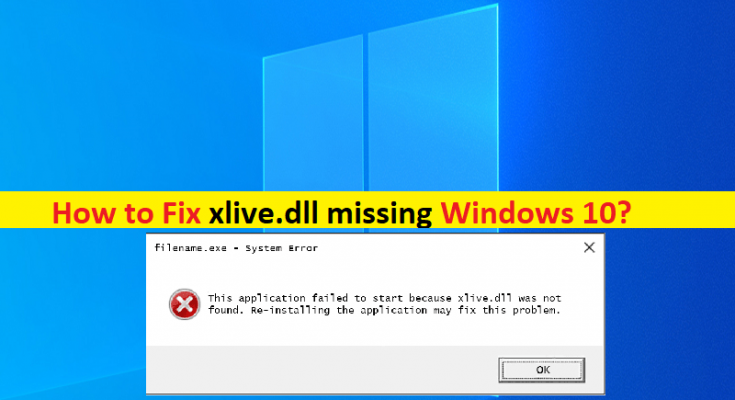Windows 10の「xlive.dll欠落」エラーとは何ですか?
この記事では、Windows 10が見つからないxlive.dllを修正する方法について説明します。xlive.dllがWindows10で見つかりませんでした。問題を解決するための簡単な手順/方法が案内されます。議論を始めましょう。
「xlive.dllにWindows10がありません」:xlive.dllはMicrosoftによって開発されたDLL(ダイナミックリンクライブラリ)ファイルであり、MicrosoftWindowsオペレーティングシステムの一部です。このDLLファイルは、Windows 10/8/7コンピューターでいくつかの異なるプログラム/アプリケーション/ゲームを実行し、機能させるために必要です。プログラム/ゲームの機能に関連する問題が発生しないようにするには、このDLLファイルをコンピュータの正しいパスに保存する必要があります。
xlive.dllファイルには、Windowsオペレーティングシステムで適用できる一連のプロシージャとドライバ関数が含まれています。ただし、いくつかのWindowsユーザーは、Windows 10が見つからないxlive.dllに直面したと報告しました。Windows10コンピューターでアプリケーション/ゲームを起動または実行しようとしたときに、xlive.dllがWindows10の問題で見つかりませんでした。この問題は、xlive.dllの欠落エラーが原因で、コンピューターで特定のゲーム/アプリケーションを起動および実行できないことを示しています。
いくつかの一般的なxlive.dllエラー:
- コンピュータにxlive.dllがないため、プログラムを起動できません。この問題を解決するには、プログラムを再インストールしてみてください。
- Xlive.dllがありません。
- Xlive.dllエラーの読み込み。
- Xlive.dllが見つかりませんでした。
- Xlive.dllが見つかりませんでした。
- Xlive.dllアクセス違反。
- xlive.dllが見つかりません。
この問題の背後にある考えられる理由は、システムファイルまたはレジストリの破損、コンピューターのマルウェアまたはウイルス感染、古いWindows OS、破損した/古いデバイスドライバーなどの問題である可能性があります。私たちの指示で問題を修正することが可能です。解決策を探しましょう。
Windows 10が見つからないxlive.dllを修正するにはどうすればよいですか?
方法1:「PC修復ツール」で「xlive.dllがWindows10で見つかりませんでした」を修正する
「PC修復ツール」は、BSODエラー、DLLエラー、EXEエラー、プログラム/アプリケーションの問題、マルウェアまたはウイルスの問題、システムファイルまたはレジストリの問題、その他のシステムの問題を数回クリックするだけで簡単かつ迅速に見つけて修正する方法です。
方法2:WindowsOSを更新する
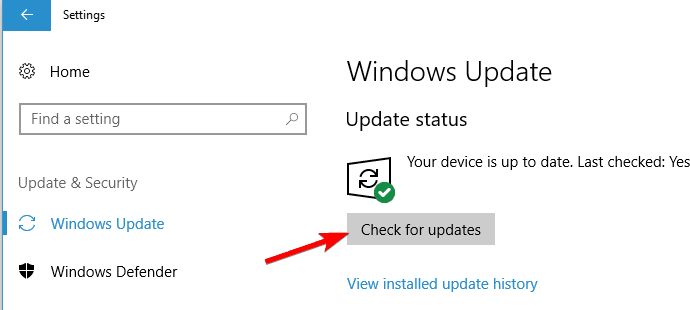
Windows OSを最新バージョンに更新すると、問題を解決できます。やってみよう。
ステップ1:Windows検索ボックスを介してWindows PCで[設定]アプリを開き、[更新とセキュリティ]> [Windows Update]に移動して、[更新の確認]ボタンをクリックします
ステップ2:利用可能なすべての更新をコンピューターにダウンロードしてインストールし、更新したら、コンピューターを再起動して、問題が解決したかどうかを確認します。
方法3:デバイスドライバーを更新する
必要なすべてのデバイスドライバーを最新の互換性のあるバージョンに更新すると、問題を解決できます。自動ドライバー更新ツールを使用して、すべてのWindowsドライバーの更新を試みることができます。このツールは、下のボタン/リンクから入手できます。
方法4:SFCスキャンを実行する
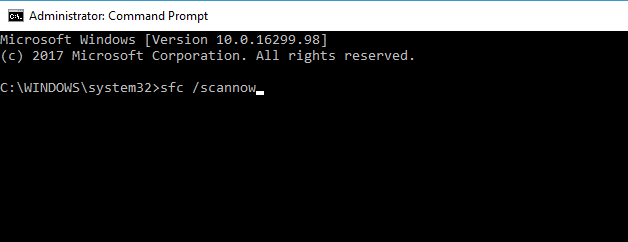
修正するためにコンピュータのシステムファイルの破損を修復するためにSFCスキャンを実行できます。
ステップ1:Windowsの検索ボックスに「cmd」と入力し、キーボードの「SHIFT + ENTER」キーを押して、「管理者としてコマンドプロンプト」を開きます
ステップ2:「sfc / scannow」コマンドを入力し、「Enter」キーを押して実行します。実行したら、コンピュータを再起動して、問題が解決したかどうかを確認します。
方法5:Live用ゲームをダウンロードする
ステップ1:ブラウザを開いてMicrosoftの公式サイトにアクセスし、そこからGames ForLiveをダウンロードします
ステップ2:ダウンロードしたら、[Games For Live]実行可能ファイルを右クリックし、[管理者として実行]オプションを選択し、画面の指示に従ってインストールを完了し、インストールしたら、問題が解決するかどうかを確認します。
方法6:Games ForLiveをアンインストールしてから再インストールする
それでも問題が解決しない場合は、「Games for Live」アプリをアンインストールしてから、コンピューターに再インストールして修正できます。
ステップ1:Windowsサーチボックスを介してWindows PCで[コントロールパネル]を開き、[プログラムのアンインストール]> [プログラムと機能]に移動します
ステップ2:「GamesFor Live」アプリを見つけて右クリックし、「アンインストール」を選択してアンインストールし、アンインストールしたらコンピューターを再起動します
手順3:再起動後、Games For Liveをダウンロードしてコンピューターに再インストールし、問題が解決したかどうかを確認します。
方法7:Windows10を修復または再インストールする
それでも問題が解決しない場合は、Windows10インストールメディアの起動可能なUSBを使用してWindows10の修復を実行し、それが機能するかどうかを確認できます。そうでない場合は、問題を修正するために、Windows10インストールメディアUSBを使用してクリーンなWindows10インストールを実行できます。
結論
この投稿は、Windows 10が見つからないxlive.dllを修正する方法についてあなたを助けたと確信しています。xlive.dllは、いくつかの簡単な手順/方法でWindows10が見つかりませんでした。あなたはそうするために私たちの指示を読んでそれに従うことができます。それで全部です。提案や質問がある場合は、下のコメントボックスに書き込んでください。